Installieren oder Deinstallieren des Power Pivot für SharePoint-Add-In (SharePoint 2016)
Gilt für: SQL Server 2019 und früher Analysis Services
SQL Server 2019 und früher Analysis Services  Azure Analysis Services
Azure Analysis Services  Fabric/Power BI Premium
Fabric/Power BI Premium
Wichtig
Data Mining wurde in SQL Server 2017 Analysis Services als veraltet eingestuft und wurde jetzt in SQL Server 2022 Analysis Services eingestellt. Die Dokumentation wird für veraltete und eingestellte Features nicht aktualisiert. Weitere Informationen finden Sie unter Abwärtskompatibilität von Analysis Services.
Power Pivot für SharePoint 2013 ist eine Sammlung von Anwendungsserverkomponenten und Back-End-Diensten, die Power Pivot-Datenzugriff in einer SharePoint Server 2016-Farm ermöglichen. Das Power Pivot für SharePoint-Add-In (spPowerpivot16.msi) ist ein Installationspaket, das zum Installieren der Anwendungsserverkomponenten verwendet wird.
Hinweis: In diesem Thema wird die Installation der Power Pivot-Projektmappendateien und des Power Pivot-Tools für SharePoint 2016-Konfiguration beschrieben. Informationen zum Konfigurationstool und zu zusätzlichen Features finden Sie nach der Installation im folgenden Thema: Konfigurieren von Power Pivot und Bereitstellen von Lösungen (SharePoint 2013).
Informationen zum Herunterladen von spPowerPivot16.msifinden Sie unter Microsoft® SQL Server® 2016 Power Pivot® für Microsoft SharePoint®.
Hintergrund
Anwendungsserver: Power Pivot-Funktionen in SharePoint 2016 umfassen die Verwendung von Arbeitsmappen als Datenquelle, die geplante Datenaktualisierung und das Power Pivot-Verwaltungsdashboard.
Power Pivot für SharePoint 2016 ist ein Microsoft Windows Installer-Paket (spPowerpivot16.msi), das Analysis Services-Clientbibliotheken bereitstellt und Power Pivot für SharePoint 2013-Installationsdateien auf den Computer kopiert. Das Installationsprogramm stellt keine Power Pivot-Features in SharePoint bereit oder konfiguriert sie. Die folgenden Komponenten sind standardmäßig installiert:
Power Pivot für SharePoint 2016. Diese Komponente umfasst PowerShell-Skripts (.ps1-Dateien), SharePoint-Lösungspakete (.wsp) und das Power Pivot für SharePoint 2016-Konfigurationstool zum Bereitstellen von Power Pivot in einer SharePoint 2016-Farm.
Microsoft OLE DB Provider für Analysis Services (MSOLAP).
ADOMD.NET-Datenanbieter.
SQL Server Analyseverwaltungsobjekte.
Back-End-Dienste: Wenn Sie Power Pivot für Excel verwenden, um Arbeitsmappen zu erstellen, die Analysedaten enthalten, müssen Sie Office Online Server mit einem BI-Server konfiguriert haben, auf dem SQL Server Analysis Services im Power Pivot-Modus ausgeführt wird, um auf diese Daten in einer Serverumgebung zuzugreifen. Sie können SQL Server-Setup auf einem Computer ausführen, auf dem SharePoint Server 2016 installiert ist, oder auf einem anderen Computer, der keine SharePoint-Software enthält. Zwischen Analysis Services und SharePoint bestehen keine Abhängigkeiten.
Weitere Informationen zum Installieren, Deinstallieren und Konfigurieren der Back-End-Dienste finden Sie unter:
Installationsort der Datei „spPowerPivot16.msi“
Als bewährte Methode wird empfohlen, spPowerPivot16.msi aus Konsistenzgründen auf allen Servern in der SharePoint-Farm zu installieren, einschließlich der Anwendungsserver und Web-Front-End-Server. Das Installationspaket enthält die Analysis Services-Datenanbieter sowie das Power Pivot für SharePoint 2016-Konfigurationstool. Sie können die Installation von spPowerPivot16.msi anpassen, indem Sie bei der Installation einzelne Komponenten ausschließen.
Datenanbieter: Mehrere SharePoint- und SQL Server-Technologien verwenden die Analysis Services-Datenanbieter, PerformancePoint Services und Power View. Durch die Installation spPowerPivot16.msi auf allen SharePoint-Servern wird sichergestellt, dass der gesamte Satz von Analysis Services-Datenanbietern und Power Pivot-Konnektivität in der gesamten Farm konsistent verfügbar ist.
Hinweis
Sie müssen die Analysis Services-Datenanbieter mit spPowerPivot16.msiauf einem SharePoint 2016-Server installieren. Andere Installerpakete, die im SQL Server 2017 Feature Pack verfügbar sind, werden nicht unterstützt, da diese Pakete keine SharePoint 2016-Supportdateien enthalten, die die Datenanbieter in dieser Umgebung benötigen.
Konfigurationstool: Das Power Pivot für SharePoint 2016-Konfigurationstool ist nur auf einem der SharePoint-Server erforderlich. Als bewährte Methode in Multiserverfarmen empfiehlt es sich, das Konfigurationstool auf mindestens zwei Servern zu installieren, damit Sie Zugriff auf das Konfigurationstool haben, wenn einer der beiden Server offline ist.
Anforderungen und erforderliche Komponenten
Microsoft SharePoint Server 2016.
In Übereinstimmung mit den Anforderungen von SharePoint-Produkten und -Technologien istspPowerPivot16.msi nur für 64-Bit ausgelegt.
Ein Server im Power Pivot-Modus. Office Online Server verwendet den SQL Server Analysis Services instance als Power Pivot-Server. Analysis Services können auf dem lokalen SharePoint-Server oder einem Remotecomputer ausgeführt werden. Es kann nicht auf dem Office Online Server installiert werden.
Berechtigungen: Um Power Pivot für SharePoint 2016 zu installieren, muss der aktuelle Benutzer Administrator auf dem Computer und in der Gruppe SharePoint-Farmadministratoren sein.
Weitere Informationen zu Den Anforderungen und Voraussetzungen von Power Pivot für SharePoint finden Sie unter Hardware- und Softwareanforderungen für Analysis Services Server im SharePoint-Modus.
Installieren von PowerPivot für SharePoint
Das spPowerpivot16.msi Installationspaket unterstützt sowohl eine grafische Benutzeroberfläche als auch einen Befehlszeilenmodus. Beide Installationsmethoden setzen voraus, dass die MSI-Datei mit Administratorrechten ausgeführt wird. Informationen zum Konfigurationstool und zu zusätzlichen Features finden Sie nach der Installation im folgenden Thema: Konfigurieren von Power Pivot und Bereitstellen von Lösungen (SharePoint 2013).
Installation über die Benutzeroberfläche
Führen Sie die folgenden Schritte aus, um Power Pivot für SharePoint 2016 mit der grafischen Benutzeroberfläche zu installieren:
Führen Sie spPowerPivot16.msiaus.
Wählen Sie auf der Willkommensseite Weiter aus.
Lesen und akzeptieren Sie den Lizenzvertrag, und wählen sie Weiteraus.
Auf der Seite Funktionsauswahl sind alle Funktionen standardmäßig ausgewählt.
Wählen Sie Weiter aus.
Wählen Sie Installieren aus, um die Installation abzuschließen.
Installation über die Befehlszeile
Öffnen Sie zum Installieren über die Befehlszeile eine Eingabeaufforderung mit Administratorberechtigungen, und führen Sie anschließend spPowerPivot16.msiaus. Beispiel:
Msiexec.exe /i spPowerPivot16.msi.
Um ein Installationsprotokoll zu erstellen, verwenden Sie die Standardoptionen für die MsiExec-Protokollierung. Im folgenden Beispiel wird die Protokolldatei "Install_Log.txt" mithilfe des ausführlichen Protokollierungsschalters "v" erstellt.
Msiexec.exe /i spPowerPivot16.msi /L v c:\test\Install_Log.txt
Installation über die Befehlszeile im stillen Modus unter Verwendung eines Skripts
Mithilfe der Schalter /q oder /quiet können Sie eine unbeaufsichtigte Installation ausführen, bei der keine Dialogfelder oder Warnungen angezeigt werden. Die stille Installation ist nützlich, wenn Sie für die Installation des Add-Ins ein Skript schreiben möchten.
Wichtig
Wenn Sie den Schalter /q für eine Befehlszeileninstallation im unbeaufsichtigten Modus verwenden, wird der Endbenutzer-Lizenzvertrag nicht angezeigt. Unabhängig von der Installationsmethode unterliegt die Verwendung dieser Software einem Lizenzvertrag, dessen Einhaltung in Ihrer Verantwortung liegt.
So führen Sie eine stille Installation aus:
Öffnen Sie eine Eingabeaufforderung mit Administratorberechtigungen.
Führen Sie den folgenden Befehl aus:
Msiexec.exe /i spPowerPivot16.msi /q
Installation über die Befehlszeile, um bestimmte Komponenten einzuschließen
Das Power Pivot für SharePoint 2016-Konfigurationstool ist nicht auf jedem SharePoint-Server erforderlich. Es wird jedoch empfohlen, es auf mindestens zwei Servern zu installieren, sodass das Konfigurationstool bei Bedarf verfügbar ist.
Wenn Sie die spPowerPivot16.msi installieren, können Sie die Befehlszeilenoptionen verwenden, um bestimmte Elemente zu installieren, z. B. die Datenanbieter und nicht das Power Pivot für SharePoint 2016-Konfigurationstool. Die folgende Befehlszeile stellt ein Beispiel für die Installation aller Komponenten mit Ausnahme des Konfigurationstools dar:
Msiexec /i spPowerPivot16.msi AGREETOLICENSE="yes" ADDLOCAL=" SQL_OLAPDM,SQL_ADOMD,SQL_AMO,SQLAS_SP_Common"
| Option | Beschreibung |
|---|---|
| Analysis_Server_SP_addin16 | Power Pivot für SharePoint 2016-Konfiguration |
| SQL_OLAPDM | Analysis Services OLE DB Provider für SQL Server 2016 |
| SQL_ADOMD | ADOMD.NET-Anbieter |
| SQL_AMO | Anbieter für SQL Server 2016 Analysis Management Objects (AMO) |
| SQLAS_SP16_Common | Allgemeine Analysis Services-Komponenten für SharePoint 2016 |
Bereitstellen der SharePoint-Lösungsdateien mit Power Pivot für SharePoint 2016-Konfigurationstool
Drei der Dateien, die von spPowerPivot16.msi auf die Festplatte kopiert werden, sind SharePoint-Lösungsdateien. Eine Lösungsdatei bezieht sich auf die Webanwendungsebene, während sich die anderen Dateien auf die Farmebene beziehen. Die Dateien lauten:
PowerPivot16FarmSolution.wspPowerPivot16WebApplicationSolution.wsp
Die Lösungsdateien werden in den folgenden Ordner kopiert:
ssInstallPathTools\PowerPivotTools\SPAddinConfiguration\Resources
Führen Sie nach der .msi Installation das Power Pivot für SharePoint 2016-Konfigurationstool aus, um die Lösungen in der SharePoint-Farm zu konfigurieren und bereitzustellen.
So starten Sie das Konfigurationstool:
Geben Sie auf dem Windows-Startbildschirm "power" ein, und wählen Sie in den Suchergebnissen apps die Option Power Pivot für SharePoint 2016-Konfiguration aus. Beachten Sie, dass die Suchergebnisse zwei Links enthalten können, da SQL Server Setup separate Power Pivot-Konfigurationstools für SharePoint 2013 und SharePoint 2016 installiert. Stellen Sie sicher, dass Sie das Power Pivot für SharePoint 2016-Konfigurationstool starten.
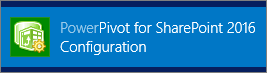
Oder
Wechseln Sie zu Start, Alle Programme.
Wählen Sie Microsoft SQL Server 2017 aus.
Wählen Sie Konfigurationstoolsaus.
Wählen Sie Power Pivot für SharePoint 2016-Konfiguration aus.
Weitere Informationen zum Konfigurationstool finden Sie unter PowerPivot-Konfigurationstools.
Deinstallieren oder Reparieren des Add-Ins
Achtung
Bei der Deinstallation von spPowerPivot16.msi werden die Datenanbieter und das Konfigurationstool deinstalliert. Das Deinstallieren der Datenanbieter führt dazu, dass der Server keine Verbindung mit Power Pivot herstellen kann.
Sie können Power Pivot für SharePoint 2016 mit einer der folgenden Methoden deinstallieren oder reparieren:
Windows-Systemsteuerung: Wählen Sie Microsoft SQL Server 2017Power Pivot für SharePoint 2016 aus. Wählen Sie entweder Deinstallieren oder Reparierenaus.
Führen Sie „spPowerPivot16.msi“ aus, und wählen Sie die Option Entfernen oder Reparieren aus.
Befehlszeile: Um Power Pivot für SharePoint 2016 über die Befehlszeile zu reparieren oder zu deinstallieren, öffnen Sie eine Eingabeaufforderung mit Administratorberechtigungen , und führen Sie einen der folgenden Befehle aus:
Zum Reparieren führen Sie den folgenden Befehl aus:
msiexec.exe /f spPowerPivot16.msi
oder
Zum Deinstallieren führen Sie den folgenden Befehl aus:
msiexec.exe /uninstall spPowerPivot16.msi
Feedback
Bald verfügbar: Im Laufe des Jahres 2024 werden wir GitHub-Issues stufenweise als Feedbackmechanismus für Inhalte abbauen und durch ein neues Feedbacksystem ersetzen. Weitere Informationen finden Sie unter https://aka.ms/ContentUserFeedback.
Feedback senden und anzeigen für